
GitMind supporta la collaborazione in tempo reale per consentire a più utenti di modificare mappe mentali, facilitando il brainstorming tra diverse organizzazioni. Quando si tratta di gestione di progetti o assegnazione di compiti di squadra, la condivisione delle mappe mentali può aiutare tutti i partecipanti a chiarire obiettivi e responsabilità, migliorando così l’efficienza del lavoro. Inoltre, la funzione di sincronizzazione cloud di GitMind assicura che le tue modifiche siano aggiornate su tutti i dispositivi, facilitando la visualizzazione tempestiva e il feedback da parte del tuo team.
Per garantire la sicurezza dei tuoi dati, la funzione di condivisione di GitMind ti consente di impostare diverse autorizzazioni. Approfondiamo i dettagli.
👀 Visualizzazione e Salvataggio
Apri la mappa mentale, fai clic su ‘Condividi’ nell’angolo in alto a destra. Per impostazione predefinita, sono selezionate le opzioni ‘Chiunque con il link può visualizzare’ e ‘Chiunque con il link può salvare’. Copia il link e condividilo, concedendo agli altri il permesso di visualizzare e salvare. Se desideri revocare il permesso di salvataggio, basta deselezionare l’opzione sottostante.

✔️ Modifica e Salvataggio
Nell’interfaccia di condivisione, clicca per selezionare ‘Chiunque con il link può modificare’ e ‘Chiunque con il link può salvare’. Dopo aver copiato il link da condividere, gli altri possono partecipare alla collaborazione senza ulteriori richieste.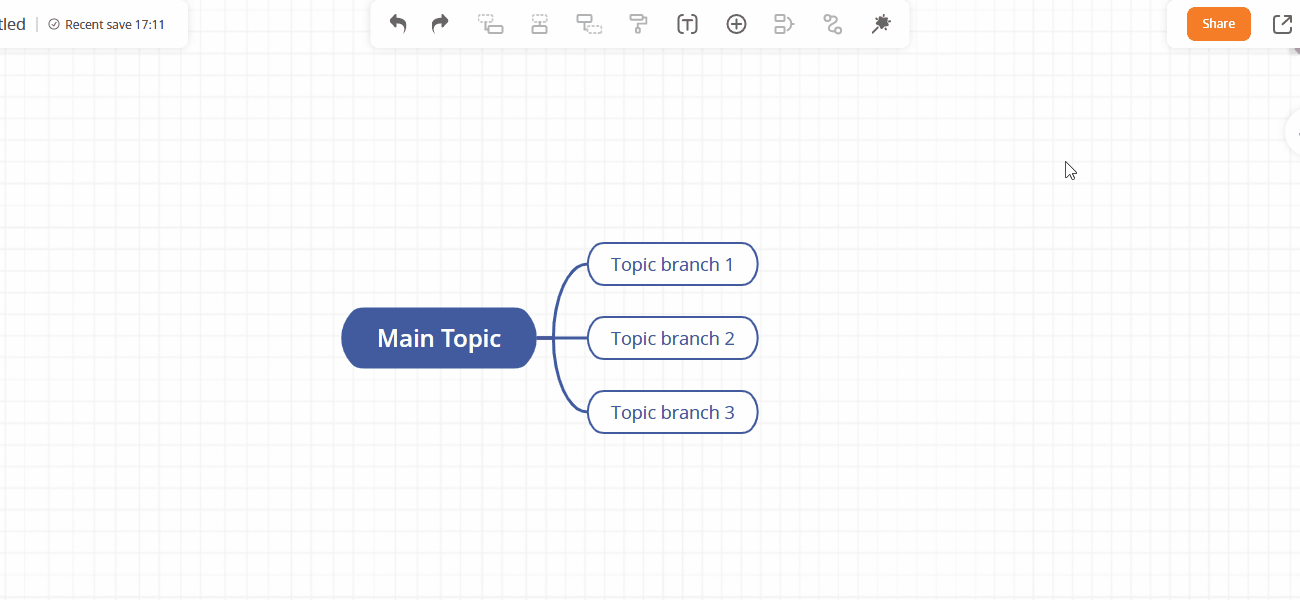
Condividi il link con i membri che devono collaborare. Quando i membri con il link aprono la pagina, possono accedere ai propri account per avviare la collaborazione in tempo reale.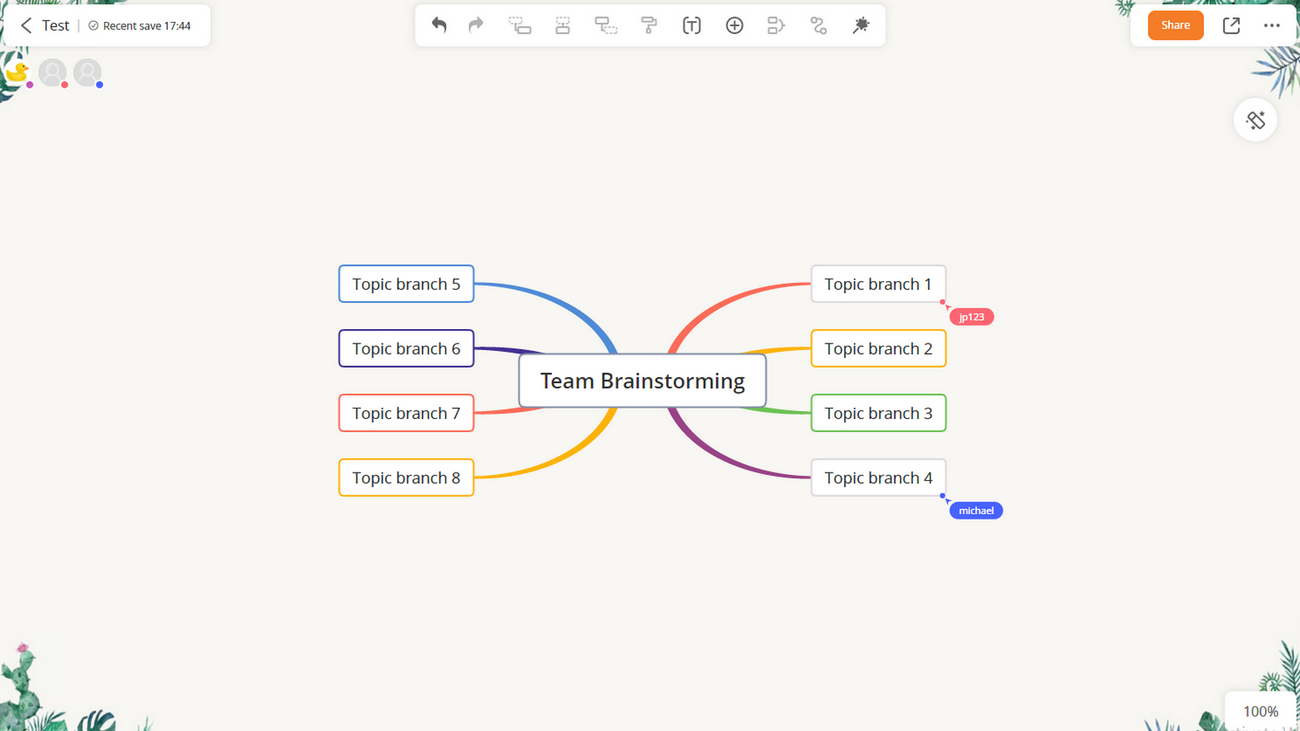
Se desideri disabilitare la funzione di collaborazione, passa semplicemente all’opzione di sola visualizzazione nell’interfaccia di condivisione.
🔓 Visualizzazione e salvataggio limitato a qualcuno
Per migliorare ulteriormente la sicurezza dei tuoi documenti, puoi aggiungere una password di condivisione al documento attuale. Solo coloro che hanno il link e la password possono visualizzare il tuo documento. Nell’interfaccia di condivisione, clicca per selezionare ‘Chiunque con il link può visualizzare’, ‘Chiunque con il link può salvare’ e inserisci una password. Se la password non è soddisfacente, puoi scegliere di generarne un’altra. Se non vuoi che altri salvino il documento, puoi deselezionare l’opzione.

❌ Impossibile Visualizzare
Se non desideri che il documento sia visualizzato, puoi disabilitare il pulsante di condivisione nell’interfaccia di condivisione. In questo caso, indipendentemente dal fatto che l’altra parte abbia il link al tuo documento, non potrà visualizzare il contenuto del tuo documento.
Se il contenuto del documento viene accidentalmente eliminato durante la modifica della collaborazione multiutente, è possibile recuperare i dati precedenti tramite la funzione di versione storica, che verrà spiegata dettagliatamente nel nostro tutorial su ‘Versione Storica’.
La funzionalità di collaborazione in tempo reale in GitMind può aiutarti a:
Collaborazione di squadra: se stai lavorando su un compito o progetto che richiede la collaborazione di squadra, puoi condividere la mappa mentale del progetto con tutti i membri del gruppo in modo che possano comprendere il contenuto e la struttura dell’intero progetto.
Educazione e Tutoraggio: se sei un insegnante, puoi aiutare gli studenti a comprendere concetti complessi e sistemi di conoscenza condividendo mappe mentali.
Ricerca Accademica: durante la ricerca accademica, puoi creare mappe mentali e condividerle con altri membri del team di ricerca per discussioni e modifiche.
In GitMind, puoi anche aggiungere commenti alle mappe mentali, che possono efficacemente trasmettere i tuoi pensieri o suggerimenti ai destinatari durante la condivisione delle mappe. Ciò non solo facilita lo scambio di informazioni, ma aiuta anche a comunicare efficacemente nella collaborazione di squadra.
Leave a Comment